I dag er det mer og mer programvare og verktøy som kan hjelpe folk til å utføre ulike operasjoner. Funksjonene deres blir mer og mer mangfoldige. Dette fenomenet har gitt opphav til problemet med at folk bruker de nyeste verktøyene uten å vite hvordan de skal gjøre dem. Som den mest intuitive instruksjonen er opplæringsvideoer førstevalget for folk flest. De vil forklare funksjonene i detalj og faktisk gå gjennom prosessen. Så, hvordan gjør du lage en opplæringsvideo som faktisk vil hjelpe brukeren? Vi vil svare på spørsmålene dine i detalj i denne artikkelen og anbefale de beste verktøyene for å følge dem. Vi håper du finner innholdet vårt nyttig.
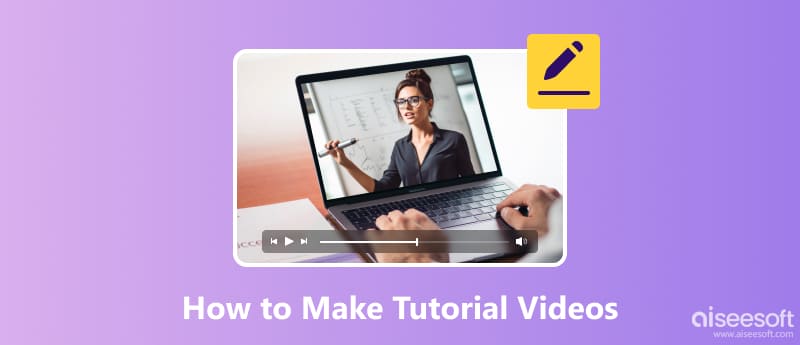
Opplæringsvideoer er en populær form for innhold som gir trinnvise instruksjoner om hvordan du utfører en spesifikk operasjon eller lærer en ny ferdighet. Disse videoene er vanligvis laget for å utdanne og veilede seerne gjennom en bestemt prosess. Strukturen til en opplæringsvideo er viktig da den bidrar til å sikre at informasjonen presenteres på en tydelig og velorganisert måte. En godt strukturert opplæringsvideo inkluderer vanligvis en introduksjon, en oversikt over trinnene eller prosessen, trinnvise instruksjoner, tips og triks, feilsøkingsløsninger, en oppsummering og konklusjon, og en oppfordring til handling. Ved å følge denne strukturen kan opplæringsvideoer effektivt lære og engasjere seerne, hjelpe dem å lære og bruke nye ferdigheter eller kunnskaper.
Før du lager en opplæringsvideo, er det flere ting du bør forberede.
Planlegg innholdet dittBestem hvilket emne eller oppgave du vil demonstrere i opplæringsvideoen din. Beskriv trinnene du vil ta og hovedpunktene du vil dekke.
Lag en disposisjonLag en disposisjon for opplæringsvideoen din. Dette vil sikre at du dekker all nødvendig informasjon.
Visuelle hjelpemidlerForbered eventuelle visuelle hjelpemidler eller rekvisitter du trenger for opplæringsvideoen din. Dette kan inkludere skjermbilder, diagrammer eller fysiske objekter.
UtstyrSørg for at du har nødvendig utstyr for å spille inn opplæringsvideoen. Dette kan inkludere et kamera, mikrofon, stativ og lysutstyr.
Programvare og verktøyHvis opplæringsvideoen din involverer bruk av spesifikke verktøy, sørg for at du har dem installert og klar til bruk.
PraksisØv på opplæringsvideoen før du tar opp. Dette vil hjelpe deg å bli mer komfortabel med innholdet og sikre en jevnere opptaksprosess.
Redigering programvareGjør deg kjent med videoredigeringsprogramvare hvis du planlegger å redigere opplæringsvideoen din. Dette lar deg gjøre nødvendige endringer og legge til tilleggselementer, for eksempel bildetekster eller grafikk.
Sett og bakgrunnVelg et passende sted for opptak av opplæringsvideoen. Sørg for at bakgrunnen er ren, og at belysningen er god.
Ved å forberede disse tingene på forhånd kan du sikre at opplæringsvideoen din er godt organisert og informativ.
For å lage en opplæringsvideo må du først ta opp prosedyren ved hjelp av et verktøy. Et profesjonelt skjermopptaksverktøy vil være det du trenger. Vi anbefaler at du prøver Aiseesoft Screen Recorder. Den vil oppfylle dine behov innen video- og lydopptak, samt ta opp alle operasjonene dine på enheten, til og med spilloperasjonene dine. Den tilbyr også noen video- og lydredigeringsfunksjoner, inkludert å legge til bilder og så videre. Aiseesoft Screen Recorder vil gi deg ekstrem frihet til å velge opptaksvinduet og lydkilden. Det sikrer at du kan lage en instruksjonsvideo med skjermopptak. Mange flere funksjoner venter på at du skal oppdage.
100 % sikker. Ingen annonser.
100 % sikker. Ingen annonser.





Etter opptak, klikk Stopp og forhåndsvise den innspilte videoen. Klikk deretter Spar.
Etter å ha fullført opptaket, kan det hende du i tillegg må endre den innspilte videoen mer detaljert for å lage opplæringsvideoer. For eksempel justering av bildekvalitet, redigering av klipp osv. Vi anbefaler at du bruker Aiseesoft Video Converter Ultimate. Det er en one-stop videoredigeringsprogramvare som støtter oppdeling av videoen i segmenter av samme lengde for redigering, i tillegg til å konvertere videoen til et hvilket som helst populært format. Du kan også bruke den til å justere kvaliteten på bildet, redusere støy for lyd osv.
100 % sikker. Ingen annonser.
100 % sikker. Ingen annonser.
Her er de detaljerte trinnene for bruk av Aiseesoft Video Converter Ultimate.
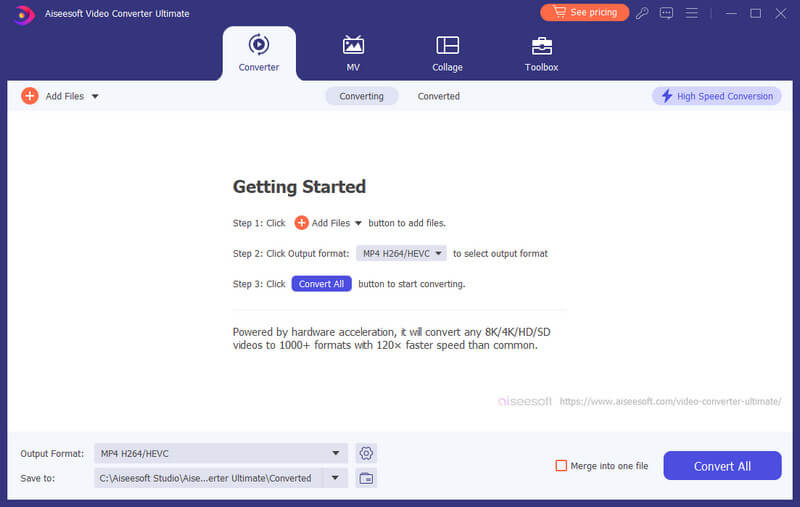
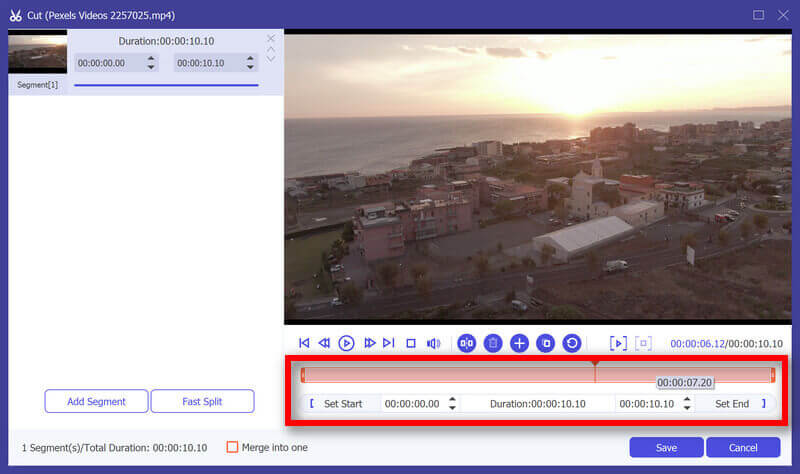
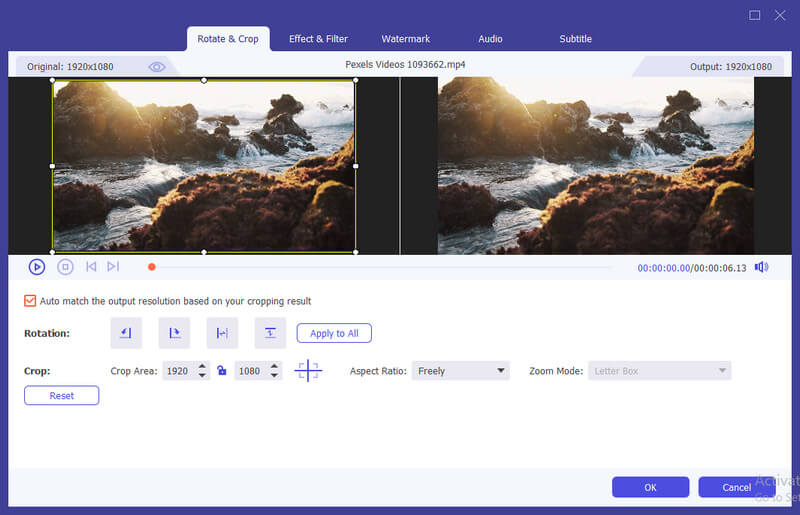
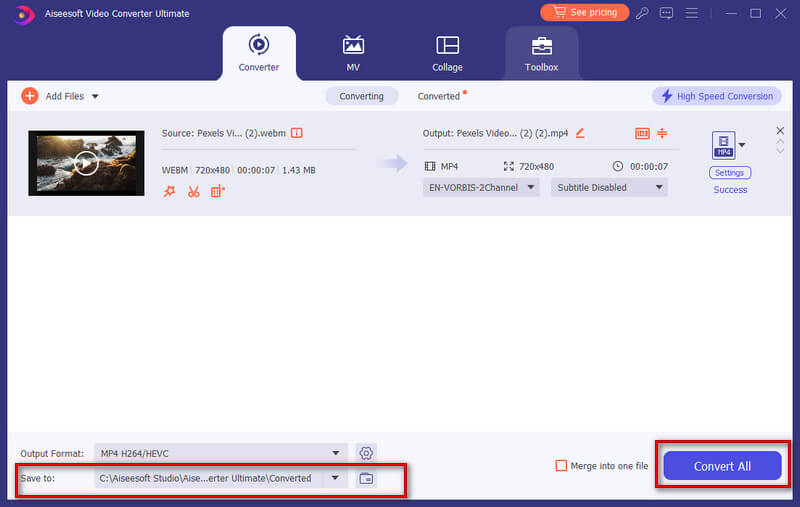
Hvordan strukturerer du en opplæringsvideo?
Først oppgi tydelig formålet med videoen og hva seerne kan forvente å lære. Deretter bryter du ned opplæringen i klare og konsise trinn. Demonstrer hvert trinn mens du forklarer det i detalj. Du bør også fikse vanlige problemer eller problemer som seerne kan støte på og gi løsninger eller feilsøkingstips.
Hvordan lager du en opplæringsvideo på en iPhone?
Åpne kontroll~~POS=TRUNC på enheten og trykk på skjermen innspillingen knapp. Fortsett med opplæringen din, demonstrer hvert trinn mens du forklarer det i detalj. Etter å ha stoppet skjermopptaket, kan du rediger videoen på din iPhone ved hjelp av den innebygde Bilder app eller tredjeparts videoredigeringsapper.
Hvor lang skal en opplæringsvideo være?
Lengden avhenger av ulike faktorer, for eksempel kompleksiteten til emnet, dybden på informasjonen som dekkes, og oppmerksomhetsspennet til målgruppen. Det anbefales imidlertid generelt å holde treningsvideoer konsise. En treningsvideo bør være rundt 5 til 15 minutter lang, siden denne lengden er mer sannsynlig å fange seerens oppmerksomhet.
Hva gjør en god opplæringsvideo?
En god opplæringsvideo bør være klar, konsis og lett å følge. Den bør ha et godt strukturert format med en tydelig introduksjon, trinnvise instruksjoner og en konklusjon. Visuelle hjelpemidler, som skjermbilder eller skjermopptak, kan øke forståelsen av innholdet. Det er også nyttig å inkludere tips, triks og feilsøkingsløsninger for å løse vanlige problemer.
Hva er fordelene med en opplæring?
Opplæringsvideoer tilbyr en strukturert og omfattende måte å lære nye ferdigheter, konsepter eller prosesser på. De bryter ned kompleks informasjon i håndterbare trinn, noe som gjør det lettere for elevene å forstå og anvende kunnskapen.
konklusjonen
I denne artikkelen gir vi deg en detaljert oversikt over hva en opplæringsvideo er og hvordan lage en godt laget opplæringsvideo. Vi har anbefalt to av de beste verktøyene du kan forvente for å eskortere deg gjennom produksjonsprosessen. Du kan laste dem ned og følge guiden vår for å utforske funksjonene deres. Hvis du har flere spørsmål, legg gjerne igjen en kommentar og snakk med oss. Vi vil gjerne høre fra deg.

Aiseesoft Screen Recorder er den beste skjermopptaksprogramvaren for å fange opp enhver aktivitet som onlinevideoer, webkameraanrop, spill på Windows / Mac.
100 % sikker. Ingen annonser.
100 % sikker. Ingen annonser.